本文是带有屏幕截图的设置指南,可帮助您了解如何提高 Wi-Fi 速度和整体信号质量。
在家庭环境中获得覆盖或良好的 wifi 速度时出现的问题可能真的很烦人。更换运营商可能很容易,但在此之前,您可以尝试一些措施来改善您家中的 WiFi 网络。
我们今天要做的就是建议一些简单的解决方案,您可以在做出另一个决定之前尝试这些解决方案。我们将从基础知识开始,例如路由器的放置,但我们也会提到一些您可以购买以提高覆盖范围的设备。
以下是有关如何提高 Wi-Fi 速度和整体信号质量的一些提示。继续滚动查看。
提高 Wi-Fi 速度和整体信号质量的好方法
现在,不用浪费太多时间,让我们开始探索下面提到的完整描述性帖子。
1.使用WiFi扩展器

WiFi 扩展器或中继器是一种可以通过您家中的布线传递互联网连接信号的设备。
这样,如果你的房间里有路由器,而信号没有到达房间,你可以通过插头将它通过,以获得更多的信号覆盖。
我们唯一要做的就是通过以太网电缆将路由器连接到 PLC 包的发射器,然后将扩展器连接到最近的插座。然后将扩展器插入您家中的另一个插座。它将充当路由器。
然后有中继器从现有的 WiFi 网络捕获信号并将其扩展到更大的区域。
2. 将路由器放在最佳位置
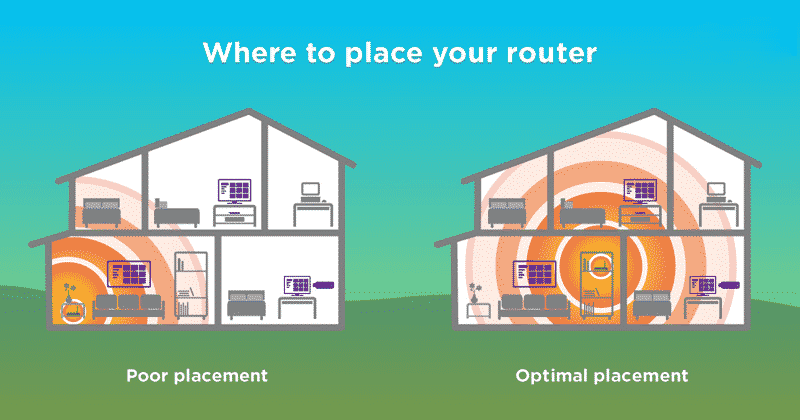
通常,一些安装路由器的技术人员仅限于将路由器安装在尽可能靠近家庭电话连接或正在使用的计算机的位置。但是,这并不总是覆盖您家中最大可能区域的最佳位置。
为此,我的第一个建议是将路由器放在家中的中心位置。如果有多个楼层,无论是垂直的还是水平的。
将范围想象为路由器周围的圆圈。如果你把它放在房子的一个角落,信号几乎不会到达房子的其他部分,但如果你把它放在中间,它会更均匀地到达各个角落。
3. 选择 2.4GHz 和 5GHz WiFi 频段

如果您有双频路由器,知道何时将您的设备连接到 2.4 GHz 和 5 GHz 频段会很方便。这是因为这两个频段各有不同的特点。
2.4GHz 频段通常有很多干扰,这会减慢您的连接速度并且通道较少,导致您的所有设备在非常小的空间内进行战斗。
2.4 GHz WiFi 频段的最大连接速度也低于 5 GHz 频段,但覆盖范围要强得多。
相比之下,5 GHz 频段有更多的通道可以在设备之间分配,并且最大连接速度更高。然而,不利的一面是,正如我之前所说,它们通常覆盖率较低,因为它们在克服墙壁等障碍时遇到了更多问题。
另一方面,2.4 GHz 频段可能更适合覆盖范围更重要的设备,例如手机和平板电脑。
然而,这些只是一些假设。了解其功能后,您可以根据需要决定将哪些设备连接到哪些网络。
4.把天线放好

如果您的路由器有天线,您还必须正确放置它们。大多数不会在所有方向上发射相同强度的波,因此它们不是同心圆,而是更多地以甜甜圈的形式出现,水平延伸比垂直延伸更多。因此,通常建议将天线垂直放置,以便信号在同一平面内水平延伸。
在多层住宅中,您可以稍微倾斜天线(约 45 度),以使信号更好地向上或向下流动。
基本上,您将不得不尝试不同的配置,直到找到最适合您的条件的配置,但最重要的是,天线在侧面比在尖端更强大。
5.始终密码保护WiFi
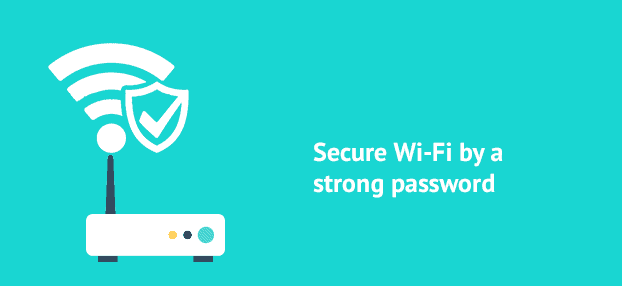
如今,Wi-Fi 上的密码保护是必须的。它不仅可以阻止黑客,还可以阻止您的邻居访问您的网络。
与他人共享 WiFi 会减慢速度。所以,如果信号好但速度慢,你应该检查连接的设备。
6.安装正确的WLAN驱动

WLAN 驱动程序或 WiFi 驱动程序是允许您的计算机运行和配置 WLAN 设备的软件程序。安装正确的 WiFi 驱动程序将确保不间断的互联网连接和更好的速度。
有时,过时或损坏的 WiFi 驱动程序会导致连接断开。因此,您需要安装正确的 WiFi 驱动程序。
7.删除WiFi连接设备

此方法不会改善您的 WiFi 信号,但会提高速度。如果速度较慢,则可能是其他设备正在使用 WiFi 连接。
因此,如果您的 WiFi 速度较慢,您可以做的第一件事就是检查连接的设备。您可以使用第三方软件来确定哪些设备已连接到您的 WiFi 网络。
8.检查任务管理器
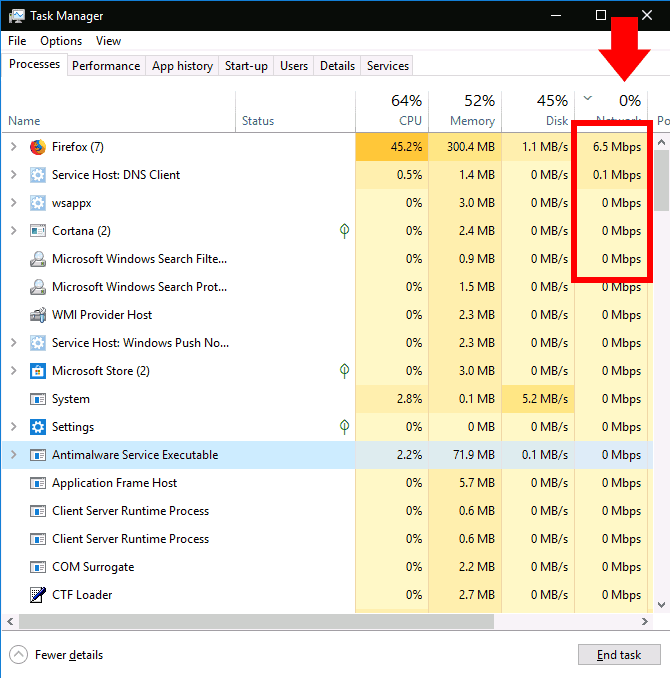
如果您的 PC 或笔记本电脑的互联网速度很慢,但其他设备看起来还不错,您应该检查任务管理器。您只需要检查应用程序的后台活动。
还要确保 Windows 正在后台下载更新。如果特定程序设置为自动更新模式,您需要停止自动更新。
9.重启路由器
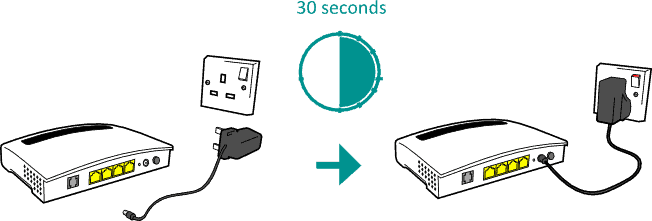
事实上,有时重新启动路由器并不能解决您的互联网问题。但是您无法加快已经很慢的互联网速度。
但是,如果过度拥挤的频道让您放慢速度,重新启动可能会有所帮助。重新启动会有所帮助,因为它会强制路由器在启动期间选择干扰最小的最佳通道。
上面我们研究了如何提高 Wi-Fi 速度和整体信号质量。我们希望这些信息能帮助您找到您需要的东西。













